Spotify: 자동 시작 비활성화

Spotify가 컴퓨터를 시작할 때마다 자동으로 열리면 귀찮을 수 있습니다. 이러한 단계를 통해 자동 시작을 비활성화하세요.

Windows 11에서 배경을 변경하려면 다음을 수행해야 합니다.
1. 설정으로
이동 2. 개인 설정으로 이동
3. 배경으로 이동
4. 배경 설정 변경
바탕 화면에서 배경을 변경하려는 경우 Windows 11의 업데이트된 설정 앱은 자신만의 개성을 추가할 수 있는 다양한 개인화 옵션을 제공합니다. 좋아하는 앱을 다운로드하는 것 외에도 배경을 변경하는 것은 PC 설정을 진정으로 독특하게 만드는 가장 중요한 결정 중 하나가 될 수 있습니다.
PC가 이미 Windows Insider 프로그램을 사용하여 Windows 11에서 실행되고 있다면 원하는 대로 모든 것을 얻을 수 있을 것입니다. 가장 기본적인 Windows 배경을 새롭게 해석할 수 있는 배경 화면 이 이미 많이 있습니다 .
고맙게도 배경을 변경하는 프로세스는 Windows 10에서 크게 변경되지 않았습니다. 배경 메뉴로 이동할 수 있는 몇 가지 옵션이 있습니다.
1. 마우스를 사용하여 Windows 바탕 화면의 아무 곳이나 마우스 오른쪽 버튼으로 클릭하고 개인 설정 을 선택합니다 .
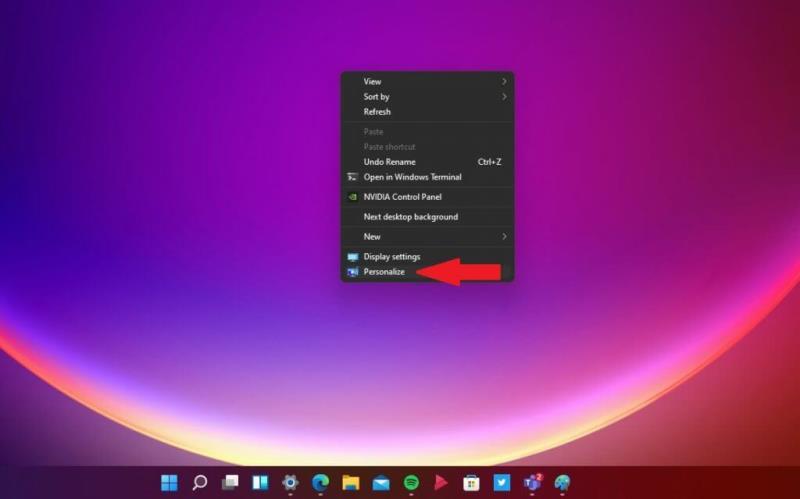 2. 배경 을 선택 하여 메뉴로 이동합니다.
2. 배경 을 선택 하여 메뉴로 이동합니다.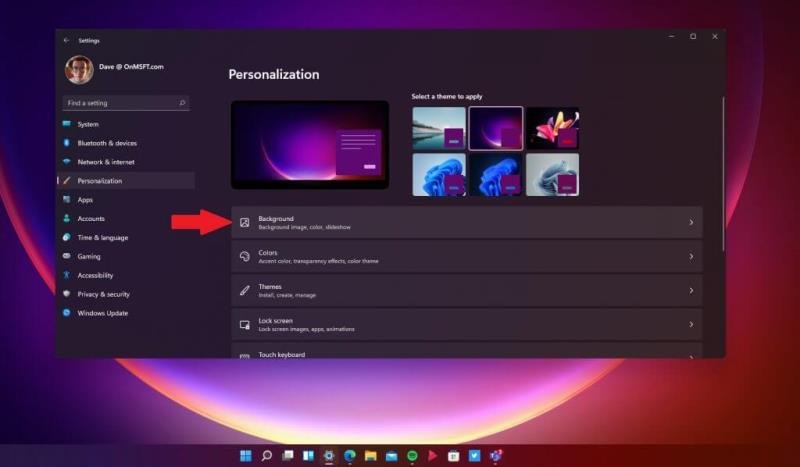
1. 키보드 단축키 Windows 키 + I를 사용 합니다.
2. 설정 메뉴의 왼쪽 창에서 개인화 를 선택 합니다. 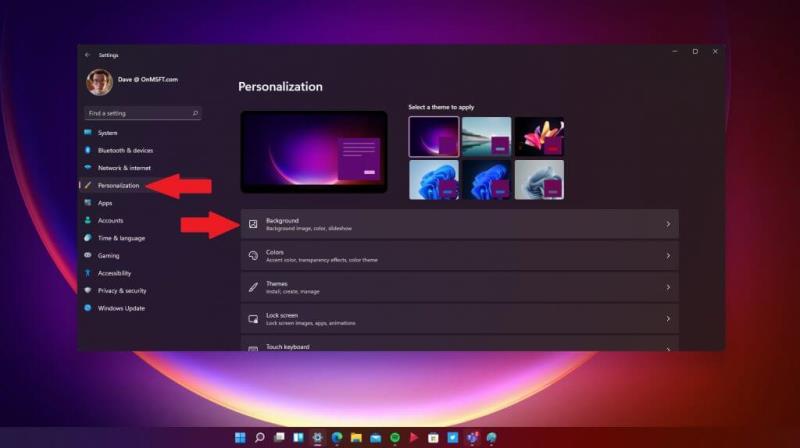 3. 그런 다음 오른쪽 창에서 배경 을 선택 하여 메뉴로 이동합니다.
3. 그런 다음 오른쪽 창에서 배경 을 선택 하여 메뉴로 이동합니다.
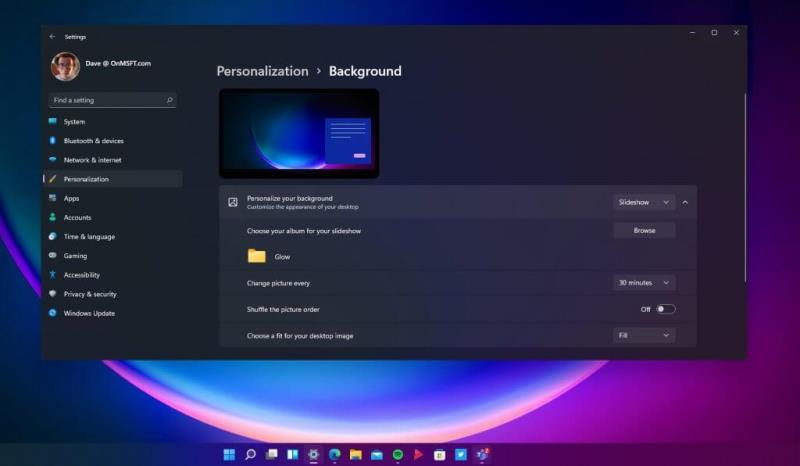 배경 메뉴에서 다음을 포함하는 옵션을 선택하여 데스크탑을 보는 방법을 변경할 수 있습니다.
배경 메뉴에서 다음을 포함하는 옵션을 선택하여 데스크탑을 보는 방법을 변경할 수 있습니다.
사진, 단색을 사용하여 배경 모양을 사용자 정의하고, 사용자 정의 색상 또는 슬라이드쇼를 만드십시오.
사용하려는 사진이 포함된 앨범을 PC에서 찾아 선택합니다.
1분, 1시간 또는 매일 배경을 변경합니다. 10분, 30분, 6시간 단위도 있습니다.
사진 순서를 섞는 옵션입니다.
데스크탑 이미지에 맞는 것을 선택하십시오. 채우기, 맞춤, 늘이기, 바둑판식 배열, 중심 및 범위.
Windows PC 또는 휴대폰의 배경을 찾을 수 있는 곳을 찾고 있다면 WallPaperHub 를 확인 하십시오 . Michael Gillett가 만든 WallPaperHub에는 1080p, 1440p, 4K 및 Ultrawide와 같은 다양한 해상도로 제공되는 다양한 고품질 이미지가 무료로 제공됩니다. Windows 11 , Surface , Office + Fluent Design 및 Ninja Cat 원본을 포함하여 다양한 Microsoft 중심 컬렉션을 사용할 수 있습니다 .
새로운 Windows 11 키보드 단축키 와 Windows 11의 Android 앱에 대해 알아야 할 모든 것을 확인하십시오 .
출시 되는 더 많은 Windows 11 뉴스와 기능 에 대해 자세히 알아보십시오 .
Spotify가 컴퓨터를 시작할 때마다 자동으로 열리면 귀찮을 수 있습니다. 이러한 단계를 통해 자동 시작을 비활성화하세요.
키보드가 중복 공백을 입력하는 경우 컴퓨터를 재시작하고 키보드를 청소하세요. 그런 다음 키보드 설정을 확인하세요.
Microsoft Excel 및 Word 365 툴바에 이메일 옵션을 추가하는 방법에 대한 설명입니다.
Microsoft Outlook 추가 기능(플러그인)을 켜거나 끄는 방법에 대한 튜토리얼입니다.
Microsoft Teams에서 프로필 사진을 설정하는 방법을 알아보세요. 간단한 단계로 사진을 변경하거나 삭제하는 팁과 문제 해결을 포함합니다.
Microsoft Teams는 현재 이 위기의 시기에 대부분의 조직에서 무료로 사용할 수 있습니다. 이 서비스를 사용하면 모든 팀 구성원과 원격으로 협업할 수 있는 동시에 다음과 같은 기능을 제공할 수 있습니다.
Windows 10에서 Snap Assist를 빠르게 끄는 가장 쉬운 방법에 대한 유용한 안내서입니다.
PowerToys는 생산성에 가장 유용한 특정 유틸리티를 선택하기 어려울 정도로 편리한 유틸리티입니다. 키보드 관리자, 이미지 크기 조정 및
배터리 수명은 Windows 10 PC 사용 방식의 영향을 받기 때문에 종종 민감한 주제가 될 수 있습니다. 게임은 배터리를 빨리 소모하지만 일반적인 웹
Windows 10 PC의 전원을 켜면 잠금 화면이 로그인 프로세스에 추가 키 누름을 추가합니다. 잠금 화면은 다음과 같은 경우에 표시되는 화면입니다.
Windows 10에는 Microsoft 계정에 로그인할 때마다 자동으로 시작되는 응용 프로그램(앱)을 추가 및 제거할 수 있는 기능이 있습니다.
다음은 Windows 11 시작 메뉴를 사용자 지정하는 방법에 대한 가이드입니다...
Windows 11에서 작업 표시줄 메뉴에 도달해야 하는 경우 다음 단계를 따르세요. 1. 설정으로 이동(Windows 키 + I) 2. 개인 설정으로 이동 3. 작업 표시줄로 이동 4. 작업 표시줄 설정을 원하는 대로 변경
Microsoft Surface 제품을 사용하든 Lenovo Yoga 730 15인치와 같은 다른 Windows 10 PC를 사용하든, 어떤 옵션이 필요한지 궁금할 것입니다.
Microsoft Edge에서는 최소한 Dev 및 Canary 채널에서 Microsoft 계정(MSA) 옆에 웃는 얼굴이 표시됩니다. 웃는 얼굴은 거기에
Windows 10에서 알림을 관리하는 방법에는 여러 가지가 있습니다. 그러나 Windows 10에서 모든 알림을 중지하면 훨씬 더 생산적입니다.
가끔 사고가 발생합니다. Surface Pro를 한 번 떨어뜨리고 화면이 깨졌습니다. 깨진 유리 한 줄로 인해 화면에 팬텀이 등록되었습니다.
시스템 아이콘은 시스템 트레이에 표시되는 모든 아이콘입니다. 시스템 트레이는 Windows 10 작업 표시줄의 오른쪽에 있습니다. 당신이하지 않는 경우에 대비하여
Windows 10에서 파일 기록 기능을 사용하면 실수로 항목을 삭제한 경우 파일 및 폴더의 복사본을 안전한 위치에 백업할 수 있습니다. 에 의해
Zoom 프로필 사진을 제거하는 방법과 그 과정에서 발생할 수 있는 문제를 해결하는 방법을 알아보세요. 간단한 단계로 프로필 사진을 클리어하세요.
Android에서 Google TTS(텍스트 음성 변환)를 변경하는 방법을 단계별로 설명합니다. 음성, 언어, 속도, 피치 설정을 최적화하는 방법을 알아보세요.
Microsoft Teams에서 항상 사용 가능한 상태를 유지하는 방법을 알아보세요. 간단한 단계로 클라이언트와의 원활한 소통을 보장하고, 상태 변경 원리와 설정 방법을 상세히 설명합니다.
Samsung Galaxy Tab S8에서 microSD 카드를 삽입, 제거, 포맷하는 방법을 단계별로 설명합니다. 최적의 microSD 카드 추천 및 스토리지 확장 팁 포함.
슬랙 메시지 삭제 방법을 개별/대량 삭제부터 자동 삭제 설정까지 5가지 방법으로 상세 설명. 삭제 후 복구 가능성, 관리자 권한 설정 등 실무 팁과 통계 자료 포함 가이드
Microsoft Lists의 5가지 주요 기능과 템플릿 활용법을 통해 업무 효율성을 40% 이상 개선하는 방법을 단계별로 설명합니다. Teams/SharePoint 연동 팁과 전문가 추천 워크플로우 제공
트위터에서 민감한 콘텐츠를 보는 방법을 알고 싶으신가요? 이 가이드에서는 웹 및 모바일 앱에서 민감한 콘텐츠를 활성화하는 방법을 단계별로 설명합니다. 트위터 설정을 최적화하는 방법을 알아보세요!
WhatsApp 사기를 피하는 방법을 알아보세요. 최신 소셜 미디어 사기 유형과 예방 팁을 확인하여 개인 정보를 안전하게 보호하세요.
OneDrive에서 "바로 가기를 이동할 수 없음" 오류를 해결하는 방법을 알아보세요. 파일 삭제, PC 연결 해제, 앱 업데이트, 재설정 등 4가지 효과적인 해결책을 제공합니다.
Microsoft Teams 파일 업로드 문제 해결 방법을 제시합니다. Microsoft Office 365와의 연동을 통해 사용되는 Teams의 파일 공유에서 겪는 다양한 오류를 해결해보세요.



























